Kuidas kiiresti luua uus tühi tekstifail Windowsis, Macis ja Linuxis
Linux Windows 10 Mac Märkmik / / March 17, 2020
Viimati uuendatud

Kas loote palju tekstifaile? Siit saate teada, kuidas kiiresti luua uus tühi tekstifail Windowsis, Macis ja Linuxis.
Tekstifailid on kasulikud igasuguste asjade jaoks. Kiiresti märkme tegemine, teabe talletamine ja logi või päeviku pidamine on vaid mõned asjad, mida saate tekstifailidega teha.
Täna näitame teile, kuidas luua kiiresti uus, tühi tekstifail Windowsis, Macis ja Linuxis. Windowsis on see lihtne. Kuid Macis ja Linuxis nõuab see teatavat algseadet, seejärel on uue tekstifaili loomine kiire ja lihtne.
Windows
Microsoft pakub viisi uue tühja tekstifaili loomiseks, kasutades parema hiireklahvi menüüd File Exploreris.
Avage File Explorer ja liikuge kausta, kuhu soovite tekstifaili luua. Paremklõpsake kaustas ja minge Uus> tekstidokument.

Tekstifailile antakse vaikenimi, Uus tekst Document.txt, kuid failinimi on esile tõstetud. Sisestage faili uus nimi ja vajutage Sisenema või lihtsalt vajutage Sisenema vaikenime aktsepteerimiseks.
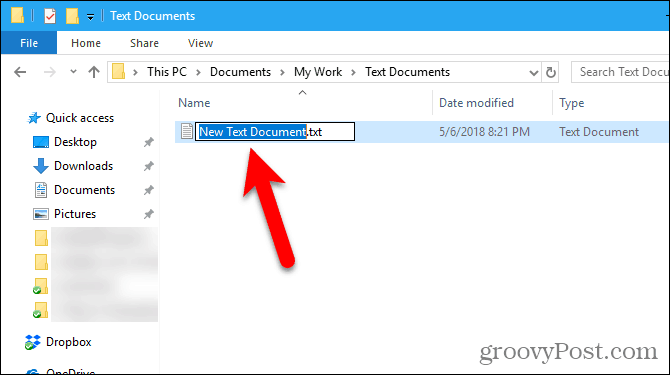
Mac
Windowsi jaoks pole sisseehitatud ekvivalenti Uus> tekstidokument suvand Macis. Kuid me saame Finderis luua ühe klõpsuga valiku, kasutades sisseehitatud rakendust Automator.
Teine võimalus on kasutada terminali aknas lihtsat käsku.
Kasutage rakendust Automator, et luua Macis suvalisse kausta uus tühi dokument
Automator on macOS-i kaasatud väga kasulik automatiseerimisriist. Oleme katnud Automatori kasutamise põhitõed, kuid täna käsitleme seda, kuidas seda Finderis uue tekstifaili loomise valiku lisamiseks kasutada.
Käivita Automator alates Rakendused kausta. Valige kuvatavas dialoogiboksis loodava rakenduse asukoht. Saate selle salvestada kausta Rakendused kausta. Kuid kui te ei soovi seda sinna salvestada, võite valida mõne muu asukoha. Lihtsalt veenduge, et see oleks püsiv asukoht.
Kui olete valitud asukohas, klõpsake nuppu Uus dokument.
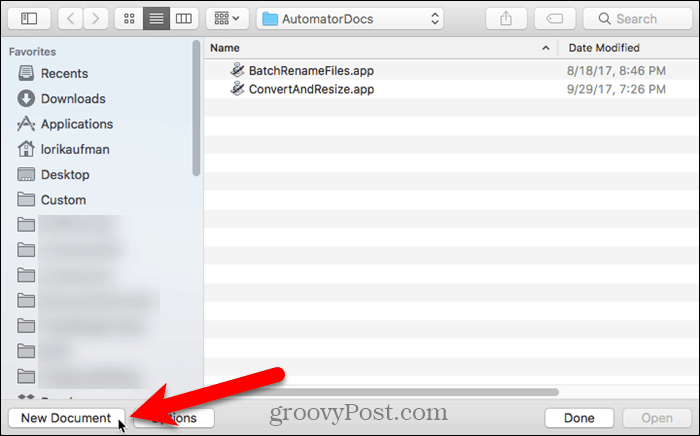
Automator küsib, millist tüüpi dokumenti soovite luua. Klõpsake nuppu Rakendus sisse Valige dokumendi tüüp kast. Seejärel klõpsake nuppu Valige.
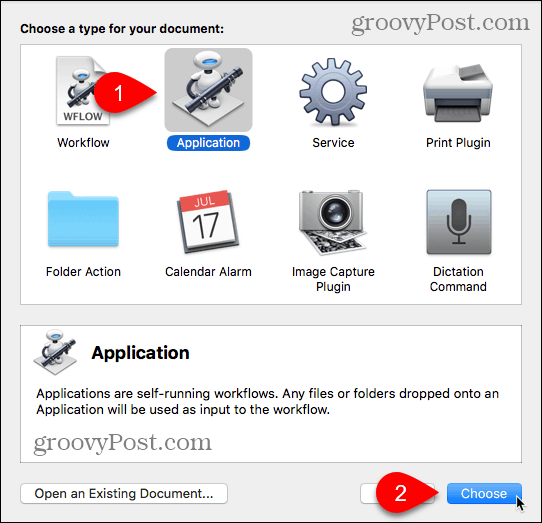
Tee kindlaks Tegevused on valitud vasakpoolse paani kohal ja Raamatukogu on paanil valitud. Kerige toimingute loendis allapoole ja lohistage nuppu Käivitage AppleScript toiming töövoopaanile.
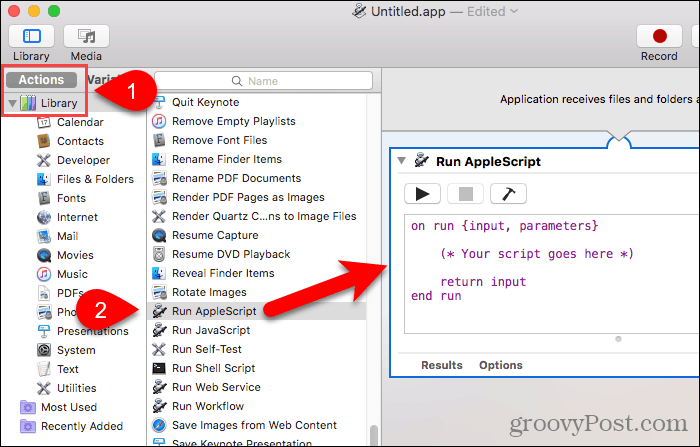
Kustutage praegune tekst Käivitage AppleScript kast. Kopeerige järgmine rida ja kleepige see väljale Käivitage AppleScript kast.
öelge rakendusele "Finder", et see teeks uue faili pseudonüümi (eesmise akna sihtmärk)
Siis minge Fail> Salvesta.
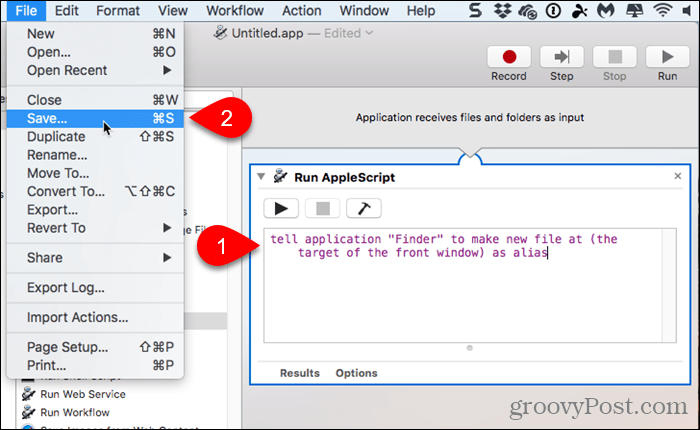
Sisestage rakenduse nimi väljale Salvesta kui, hoides laiendit .app.
Tee kindlaks Rakendus on valitud jaoks Failiformaat. See peaks olema vaikimisi valik. Seejärel klõpsake nuppu Salvesta.
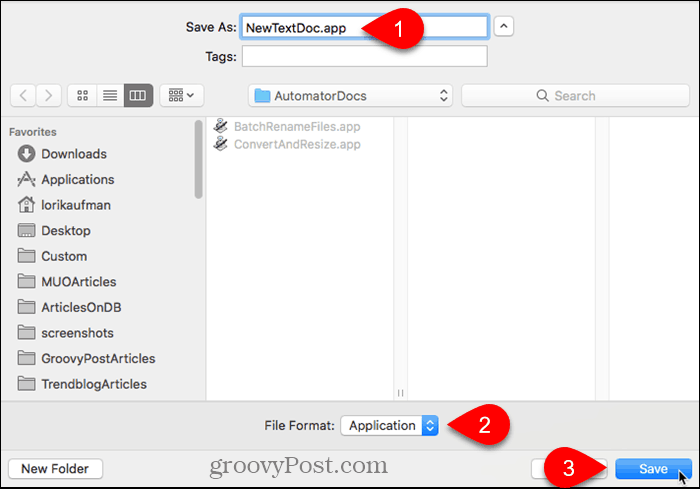
Nüüd, kui oleme loonud oma rakenduse Automator, lisame selle Finderi tööriistaribale.
Avage Finder ja minge kausta, kuhu salvestasite rakenduse Automator.
Hoidke all nuppu Võimalus ja Cmd ja lohistage rakenduse fail tööriistaribale.
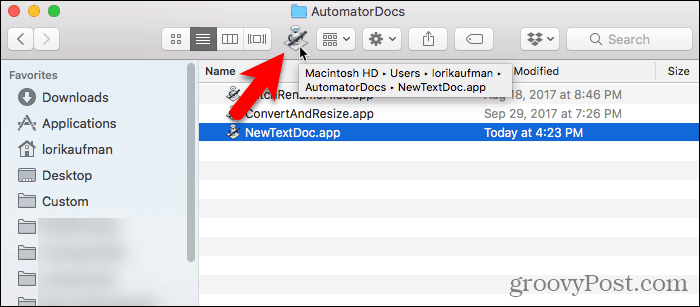
Uue rakenduse abil tühja tekstifaili loomiseks minge kausta, kuhu soovite faili salvestada, ja klõpsake tööriistaribal nuppu Automator.
Kausta luuakse tekstifail nimega “pealkiri”.
See tühja tekstifaili loomise meetod ei pane faililaiendit .txt faili. Kui plaanite seda faili Windowsi masinasse edastada, peaksite faili lisama laiendiga .txt. Raskem on töötada failidega, millel pole Windowsi laiendusi.
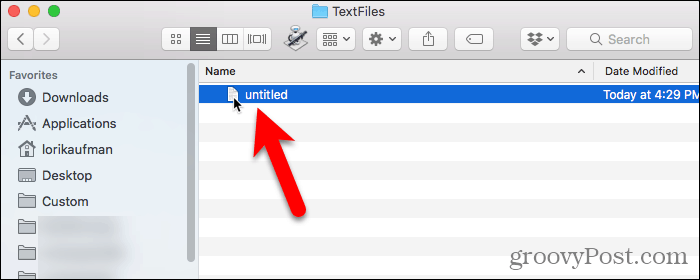
Faililaiend .txt lisamiseks ja soovi korral failinime muutmiseks paremklõpsake tekstifaili. Seejärel valige Nimeta ümber ja tippige faili uus nimi, veendudes kindlasti tüüp:.txt faili nime lõpus.
Klõpsake nuppu Lisama kui ilmub järgmine dialoogiboks.
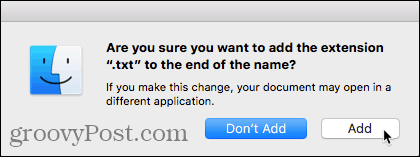
Topeltklõpsake uut tekstifaili, et see vaiketekstiredaktoris avada, sellele sisu lisada ja salvestada.

Kasutage terminali, et luua Macis suvalisesse kausta uus tühi dokument
Terminali abil saate luua ka uue tühja tekstifaili. Lihtsaim viis on avada Finder ja valida kaust, kuhu soovite tekstifaili salvestada. Minema Finder> Teenused> Uus terminal kaustas.
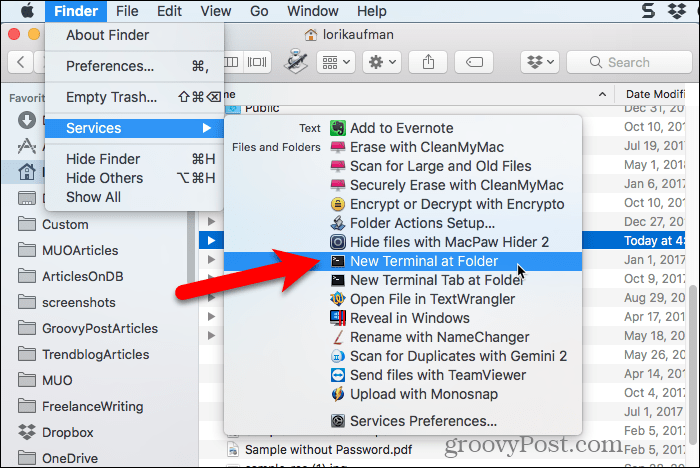
Valitud kausta jaoks avaneb terminaliaken. Tippige järgmine käsk, asendades „MyTextFile.txt” nimega, mida soovite oma tekstifaili jaoks kasutada.
puudutage MyTextFile.txt
Fail luuakse ja salvestatakse teie valitud kausta. Faili vaiketekstiredaktoris avamiseks, sisu lisamiseks ja salvestamiseks topeltklõpsake faili.
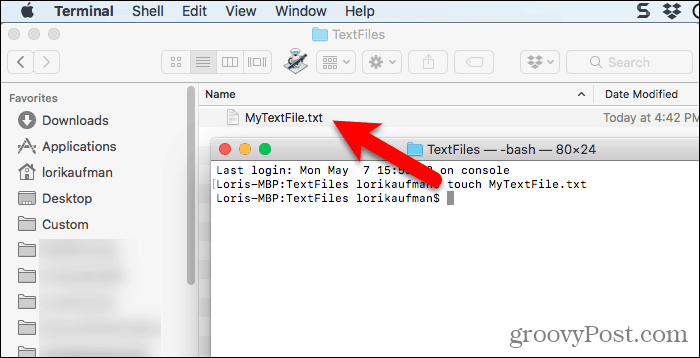
Linux
Linuxis saate käsurealt luua uue tühja tekstifaili, samamoodi nagu Macis. Kui eelistate failide käsitlemiseks kasutada Nautilust, saate seal kiiresti luua ka tekstifaile.
Kasutage käsurida, et luua Linuxis uus tühi teksadokument
Uue tühja tekstifaili loomiseks käsurida abil vajutage Ctrl + Alt + T Terminali akna avamiseks. Tippige järgmine käsk ja vajutage Sisenema.
puudutage nuppu ~ / Dokumendid / Tekstifailid / MyTextFile.txt
Tee ja faili nime muutmine (~ / Dokumendid / Tekstifailid / MyTextFile.txt) sellele, mida soovite kasutada. Tilde märk (~) on otsetee teie kodukataloogi jaoks. Näiteks on minu ülaltoodud tekstifaili täielik tee /home/lori/Documents/TextFiles/MyTextFile.txt.
See meetod töötab igas Linuxi jaotuses, kuid terminali akna avamiseks kasutatav kiirklahv võib olla erinev.
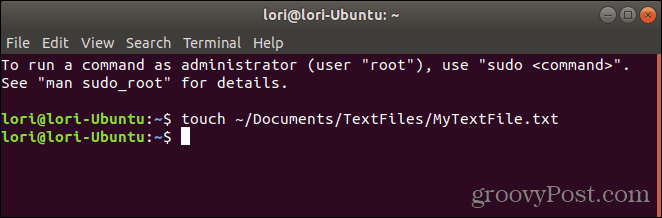
Lisage Ubuntu Linuxis Nautilusele tühi dokumendimall
Kavatseme, kuidas lisada Ubuntus Nautilusele võimalus uue tekstifaili loomiseks. Failihaldurid teistes Linuxi distributsioonides, näiteks Linux Mint, Fedora, Red Hat jne, võivad seda tüüpi suvandeid juba kasutada. Kui ei, siis võite kasutada ülalnimetatud käsuridade meetodit.
Enne Ubuntu 17.10 sisaldas Nautilus paremklõpsu menüüs suvandit, mis võimaldas teil praegusesse kausta luua uue tühja dokumendi. Kuid see võimalus eemaldati 17.10 ja 18.04. Näitame teile, kuidas lisada valik tagasi Nautilusse.
Oma kodukataloogis näete kausta nimega Mallid. Esialgu on see tühi. Failide lisamine sellesse kausta võimaldab teil Nautiluse paremklõpsu menüü abil kiiresti uusi faile luua.
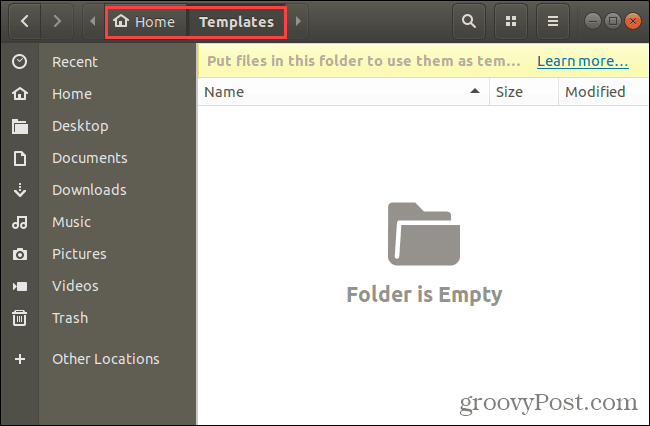
Uue tühja dokumendimalli faili loomiseks võite kasutada puutekäsku, millest eelmises jaotises rääkisime.
Vajutage Ctrl + Alt + T Terminali akna avamiseks. Seejärel tippige järgmine käsk ja vajutage Sisenema.
puudutage nuppu ~ / Mallid / Tühi \ dokument
See on kaldkriips ja tühik tühja ja dokumendi vahel. Kui teie tees või failinimes on tühikut, peate selle ette kirjutama kaldkriipsu.
Teie mallide kataloogi lisatakse uus fail nimega “Tühi dokument”. Malli faili jaoks võite kasutada teist nime, kuid salvestage see kindlasti mallide kausta.
Kui teil pole käsurida rahul, saate luua gediti abil tühja dokumendimalli. Tulemus Windows võti ja tüüp:gedit otsingukasti. Seejärel klõpsake nuppu Tekstiredaktor kuvatav ikoon.
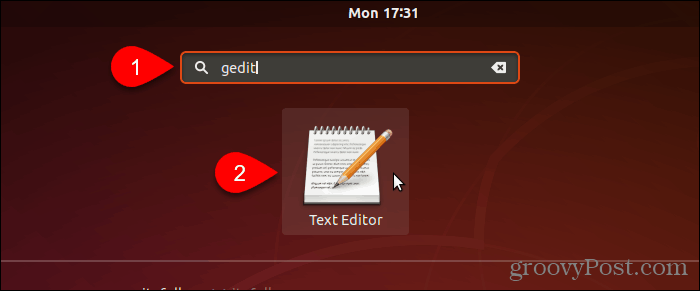
Klõpsake nuppu Salvesta ilma faili teksti sisestamata.
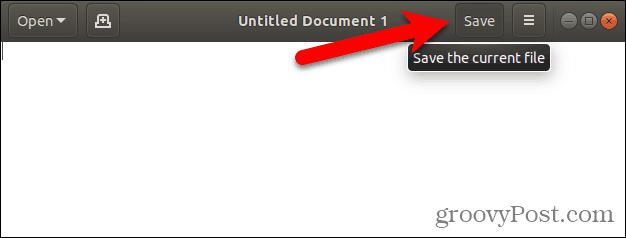
Minge lehele Mallid kataloog oma kodukataloogis.
Sisestage väljale nimi, näiteks „Tühi dokument” Nimi ja klõpsake nuppu Salvesta.
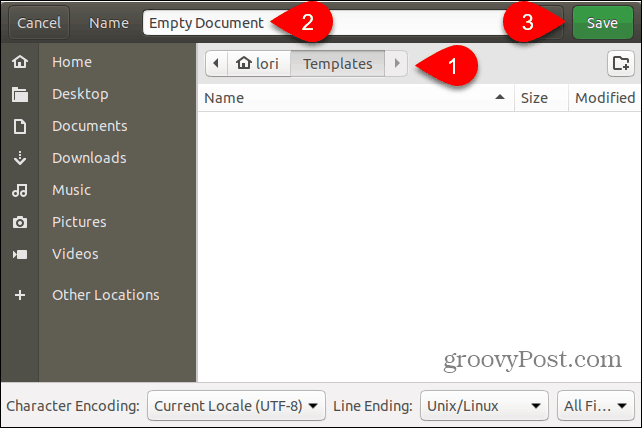
Uue tühja dokumendimalli abil saate Linuxis uue tekstifaili luua
Kui olete eelmises jaotises toodud toimingute abil loonud tühja dokumendimalli, saate nüüd Nautiluses luua uue tekstifaili.
Paremklõpsake suvalises kataloogis ja minge Uus dokument> Tühi dokument. Tühi dokument suvand kuvab kõik, mida oma mallifaili nimetasite, nii et see valik võib teie jaoks erinev olla.
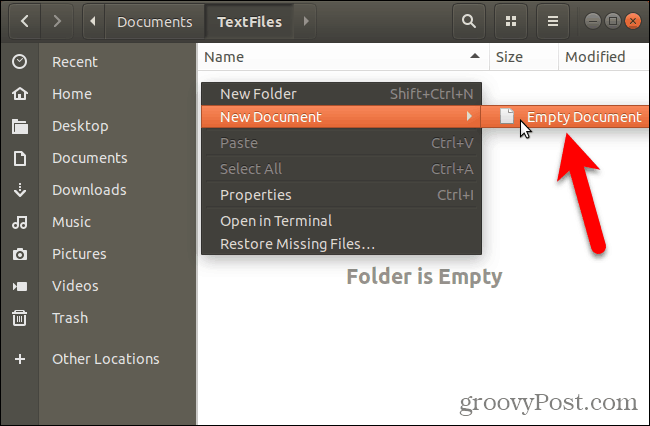
Säästke aega tekstifailide loomisel
Muidugi võite uue tekstifaili loomiseks alati kasutada tekstiredaktorit. Kuid meetodid, mida teile siin näitasime, on kasulikud, kui loote palju tekstifaile.



